 développement back-end
développement back-end
 PHP7
PHP7
 Explication détaillée de la façon d'installer php7 sur centos miam
Explication détaillée de la façon d'installer php7 sur centos miam
Explication détaillée de la façon d'installer php7 sur centos miam
Comment installer php7 sur centos yum : mettez d'abord à niveau le package yum Warehouse vers le package rpm de PHP7 ; puis utilisez la commande yum pour installer les composants PHP de base, puis installez "PHP-fpm" et démarrez "php- ; fpm"; Vérifiez enfin la version pour vérifier si l'installation a réussi.
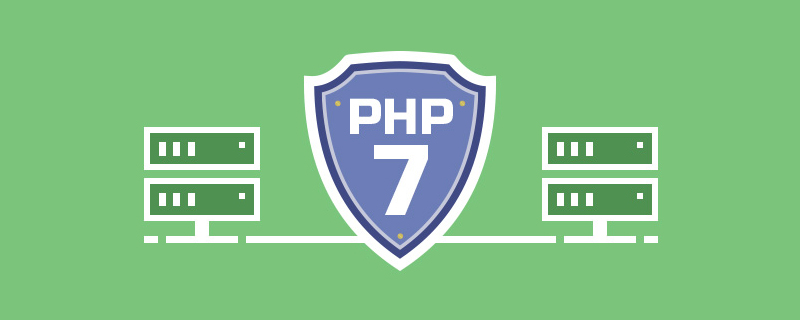
1. Préparation de l'installation
Utilisez la commande suivante pour mettre à niveau le package yum Warehouse vers le package RPM de PHP7.
rpm -Uvh https://dl.fedoraproject.org/pub/epel/epel-release-latest-7.noarch.rpmrpm -Uvh https://mirror.webtatic.com/yum/el7/webtatic-release.rpm
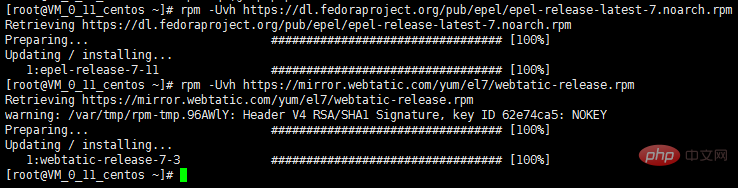
2. Démarrez l'installation
1. Utilisez la commande yum pour installer d'abord les composants PHP de base, puis installez ce que vous voulez. besoin à l'avenir
yum -y install php70w.x86_64 php70w-cli.x86_64 php70w-common.x86_64 php70w-gd.x86_64 php70w-ldap.x86_64 php70w-mbstring.x86_64 php70w-mcrypt.x86_64 php70w-mysql.x86_64 php70w-pdo.x86_64
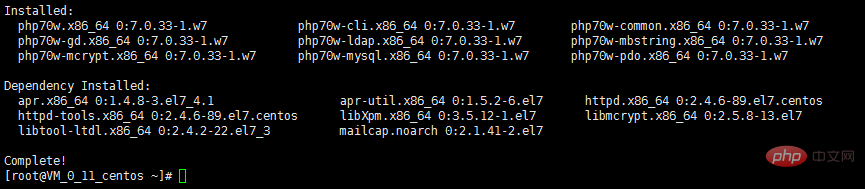
2 Ensuite, installez PHP-fpm (gestionnaire de processus, fournit une méthode de gestion des processus PHP, peut contrôler efficacement la mémoire et les processus, recharger en douceur la configuration PHP)
yum -y install php70w-fpm php70w-opcache

3. Après l'installation, démarrez php-fpm
systemctl start php-fpm
4 Vérifiez la version pour vérifier si l'installation a réussi
php -v
. 
3. Vérifiez si PHP peut communiquer avec Nginx
1. Créez un nouvel index dans le dossier HTML par défaut de Nginx (/usr/local/webserver/nginx. /html/) .php, le contenu est le suivant :
<?php phpinfo();?>
2. Modifiez le fichier de configuration Nginx (vous pouvez utiliser find /|grep nginx.conf pour rechercher l'emplacement du fichier de configuration) Nginx.conf, modifiez et ajoutez ce qui suit :
# proxy the PHP scripts to Apache listening on 127.0.0.1:80
#
#location ~ \.php$ {
# proxy_pass http://127.0.0.1; #}
# pass the PHP scripts to FastCGI server listening on 127.0.0.1:9000
# location ~ \.php$ {
root html;
fastcgi_pass 127.0.0.1:9000;
fastcgi_index index.php;
fastcgi_param SCRIPT_FILENAME $document_root$fastcgi_script_name;
include fastcgi_params;
}Modifiez les attributs d'origine dans la partie police bleue, sinon la situation suivante se produira lors de l'accès à index.php (php-fpm ne trouve pas le fichier php exécuté dans l'original SCRIPT_FILENAME)
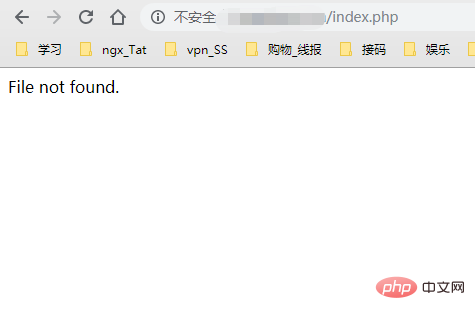
3. Redémarrez Nginx
/usr/local/webserver/nginx/sbin/nginx -s reload
4. Accédez au nom de domaine (IP)/index.php et le contenu suivant apparaît, ce qui signifie que la configuration est réussie
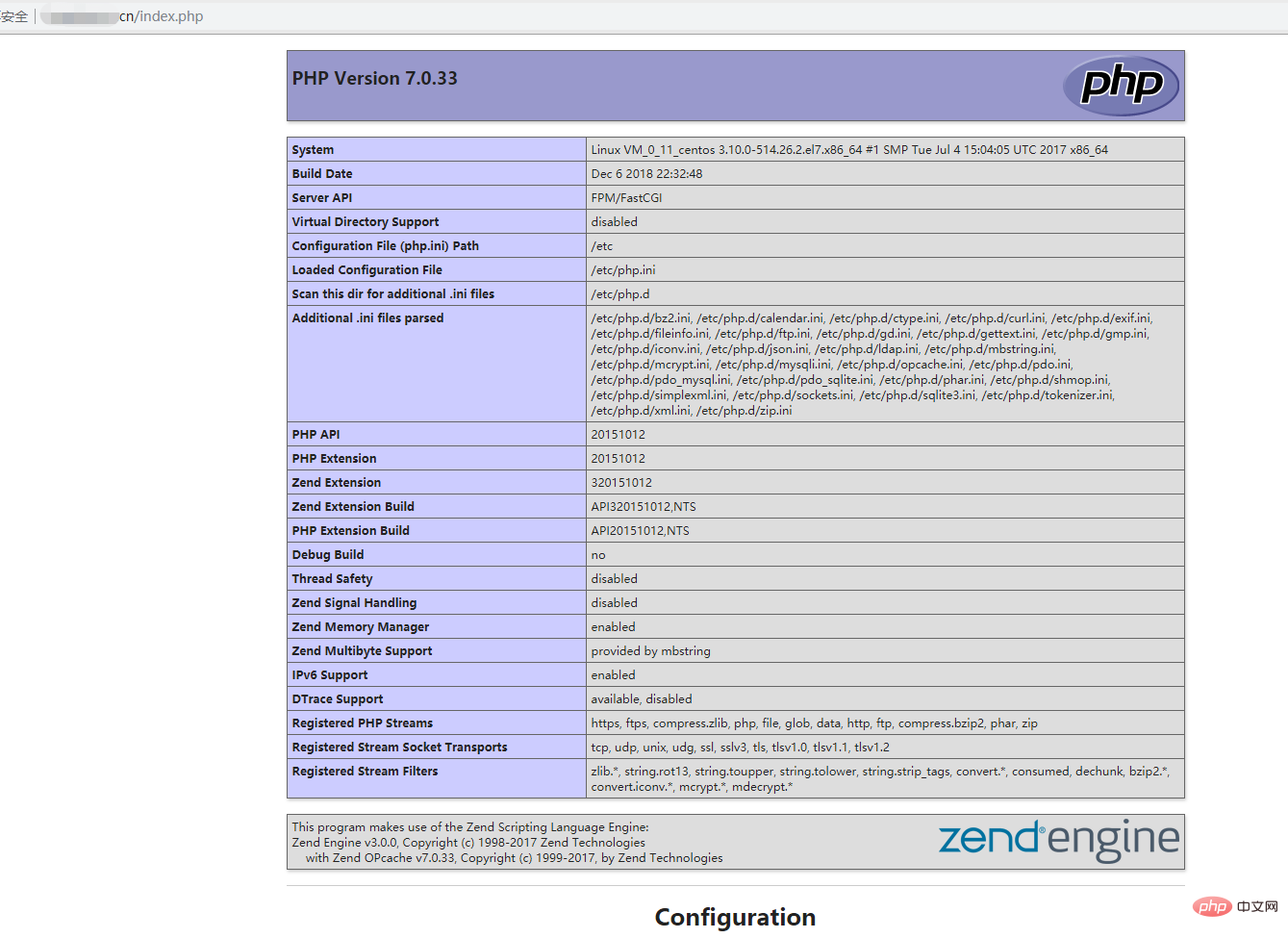
4 Vérifiez si PHP peut communiquer avec mysql
Modifiez le contenu de l'index.PHP précédent comme suit
<?php // 创建连接 $test = mysqli_connect('localhost','root','qq1234');//数据库服务器地址,账号名,密码 // 检测 if (!$test) echo "连接失败,请检查mysql服务以及账户密码"; echo "数据库连接成功!"; ?>
Accès directement après modification index.php, pas besoin de redémarrer Nginx
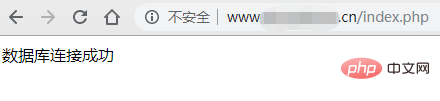
Ce qui précède est le contenu détaillé de. pour plus d'informations, suivez d'autres articles connexes sur le site Web de PHP en chinois!

Outils d'IA chauds

Undresser.AI Undress
Application basée sur l'IA pour créer des photos de nu réalistes

AI Clothes Remover
Outil d'IA en ligne pour supprimer les vêtements des photos.

Undress AI Tool
Images de déshabillage gratuites

Clothoff.io
Dissolvant de vêtements AI

AI Hentai Generator
Générez AI Hentai gratuitement.

Article chaud

Outils chauds

Bloc-notes++7.3.1
Éditeur de code facile à utiliser et gratuit

SublimeText3 version chinoise
Version chinoise, très simple à utiliser

Envoyer Studio 13.0.1
Puissant environnement de développement intégré PHP

Dreamweaver CS6
Outils de développement Web visuel

SublimeText3 version Mac
Logiciel d'édition de code au niveau de Dieu (SublimeText3)
 Comment optimiser la configuration CentOS HDFS
Apr 14, 2025 pm 07:15 PM
Comment optimiser la configuration CentOS HDFS
Apr 14, 2025 pm 07:15 PM
Améliorer les performances HDFS sur CentOS: un guide d'optimisation complet pour optimiser les HDF (système de fichiers distribué Hadoop) sur CentOS nécessite une considération complète du matériel, de la configuration du système et des paramètres réseau. Cet article fournit une série de stratégies d'optimisation pour vous aider à améliorer les performances du HDFS. 1. Expansion de la mise à niveau matérielle et des ressources de sélection: augmentez autant que possible le CPU, la mémoire et la capacité de stockage du serveur. Matériel haute performance: adopte les cartes réseau et les commutateurs de réseau haute performance pour améliorer le débit du réseau. 2. Configuration du système Réglage des paramètres du noyau à réglage fin: Modifier /etc/sysctl.conf Fichier pour optimiser les paramètres du noyau tels que le numéro de connexion TCP, le numéro de manche de fichier et la gestion de la mémoire. Par exemple, ajustez l'état de la connexion TCP et la taille du tampon
 Adresse IP de configuration CentOS
Apr 14, 2025 pm 09:06 PM
Adresse IP de configuration CentOS
Apr 14, 2025 pm 09:06 PM
Étapes pour configurer l'adresse IP dans CENTOS: Afficher la configuration du réseau actuel: IP ADDR Modifier le fichier de configuration du réseau: Sudo VI / etc.
 Différence entre Centos et Ubuntu
Apr 14, 2025 pm 09:09 PM
Différence entre Centos et Ubuntu
Apr 14, 2025 pm 09:09 PM
Les principales différences entre Centos et Ubuntu sont: l'origine (Centos provient de Red Hat, pour les entreprises; Ubuntu provient de Debian, pour les particuliers), la gestion des packages (Centos utilise Yum, se concentrant sur la stabilité; Ubuntu utilise APT, pour une fréquence de mise à jour élevée), le cycle de support (CentOS fournit 10 ans de soutien, Ubuntu fournit un large soutien de LT tutoriels et documents), utilisations (Centos est biaisé vers les serveurs, Ubuntu convient aux serveurs et aux ordinateurs de bureau), d'autres différences incluent la simplicité de l'installation (Centos est mince)
 Ligne de commande de l'arrêt CentOS
Apr 14, 2025 pm 09:12 PM
Ligne de commande de l'arrêt CentOS
Apr 14, 2025 pm 09:12 PM
La commande de fermeture CENTOS est arrêtée et la syntaxe est la fermeture de [options] le temps [informations]. Les options incluent: -H Arrêtez immédiatement le système; -P éteignez l'alimentation après l'arrêt; -r redémarrer; -t temps d'attente. Les temps peuvent être spécifiés comme immédiats (maintenant), minutes (minutes) ou une heure spécifique (HH: mm). Des informations supplémentaires peuvent être affichées dans les messages système.
 Centos HDFS Performance Tuning Conseils
Apr 14, 2025 pm 06:00 PM
Centos HDFS Performance Tuning Conseils
Apr 14, 2025 pm 06:00 PM
Guide d'optimisation des performances de Système de fichiers distribué Hadoop Distributed Hadoop Guide d'optimisation des performances HDFS est un problème à multiples facettes, et plusieurs paramètres doivent être ajustés pour des situations spécifiques. Voici quelques stratégies d'optimisation des clés: 1. La gestion de la mémoire ajuste la configuration de la mémoire Nameode et Datanode: Configurez raisonnablement les variables d'environnement Hadoop_NameNode_Opts et Hadoop_Datanode_OPTS en fonction de la taille réelle de la mémoire du serveur pour optimiser l'utilisation de la mémoire. Activer la mémoire de grandes pages: pour les applications de consommation de mémoire élevée (telles que les HDF), l'activation de la mémoire de grandes pages peut réduire l'allocation de pages de mémoire et les frais généraux de gestion et améliorer l'efficacité. 2. L'optimisation des E / S disque utilise un stockage à grande vitesse
 De quels fichiers avez-vous besoin de modifier dans les centos de configuration HDFS?
Apr 14, 2025 pm 07:27 PM
De quels fichiers avez-vous besoin de modifier dans les centos de configuration HDFS?
Apr 14, 2025 pm 07:27 PM
Lors de la configuration du système de fichiers distribué HADOOP (HDFS) sur CentOS, les fichiers de configuration de clé suivants doivent être modifiés: core-site.xml: fs.defaultfs: spécifie l'adresse du système de fichiers par défaut de HDFS, tel que hdfs: // localhost: 9000. hadoop.tmp.dir: spécifie le répertoire de stockage pour les fichiers temporaires Hadoop. hadoop.proxyuser.root.hosts et hadoop.proxyuser.ro
 Quelle est la stratégie de sauvegarde Centos MongoDB?
Apr 14, 2025 pm 04:51 PM
Quelle est la stratégie de sauvegarde Centos MongoDB?
Apr 14, 2025 pm 04:51 PM
Explication détaillée de la stratégie de sauvegarde efficace de MongoDB dans le cadre du système CentOS Cet article introduira en détail les différentes stratégies de mise en œuvre de sauvegarde MongoDB sur le système CentOS pour assurer la sécurité des données et la continuité des activités. Nous couvrirons les sauvegardes manuelles, les sauvegardes chronométrées, les sauvegardes de scripts automatisées et les méthodes de sauvegarde dans des environnements de conteneurs Docker, et offrir les meilleures pratiques pour la gestion des fichiers de sauvegarde. Sauvegarde manuelle: utilisez la commande mongodump pour effectuer une sauvegarde complète manuelle, par exemple: mongodump-hlocalhost: 27017-u username-p mot de passe-d database name-o / backup Directory Cette commande exportera les données et les métadonnées de la base de données spécifiée vers le répertoire de sauvegarde spécifié.
 Comment est la prise en charge du GPU pour Pytorch sur Centos
Apr 14, 2025 pm 06:48 PM
Comment est la prise en charge du GPU pour Pytorch sur Centos
Apr 14, 2025 pm 06:48 PM
Activer l'accélération du GPU Pytorch sur le système CentOS nécessite l'installation de versions CUDA, CUDNN et GPU de Pytorch. Les étapes suivantes vous guideront tout au long du processus: CUDA et CUDNN Installation détermineront la compatibilité de la version CUDA: utilisez la commande NVIDIA-SMI pour afficher la version CUDA prise en charge par votre carte graphique NVIDIA. Par exemple, votre carte graphique MX450 peut prendre en charge CUDA11.1 ou plus. Téléchargez et installez Cudatoolkit: visitez le site officiel de Nvidiacudatoolkit et téléchargez et installez la version correspondante selon la version CUDA la plus élevée prise en charge par votre carte graphique. Installez la bibliothèque CUDNN:





